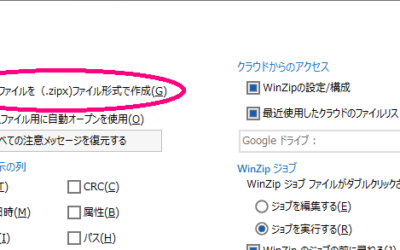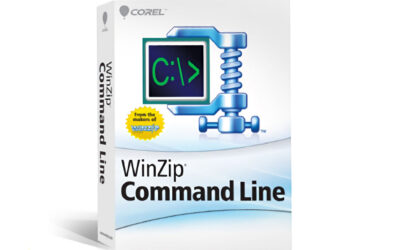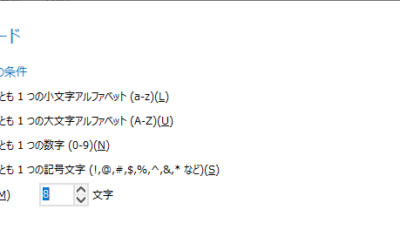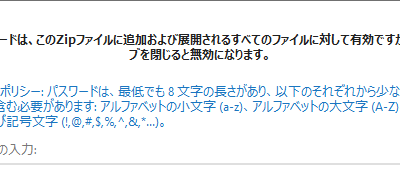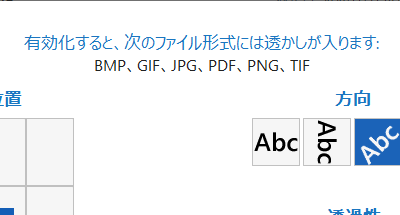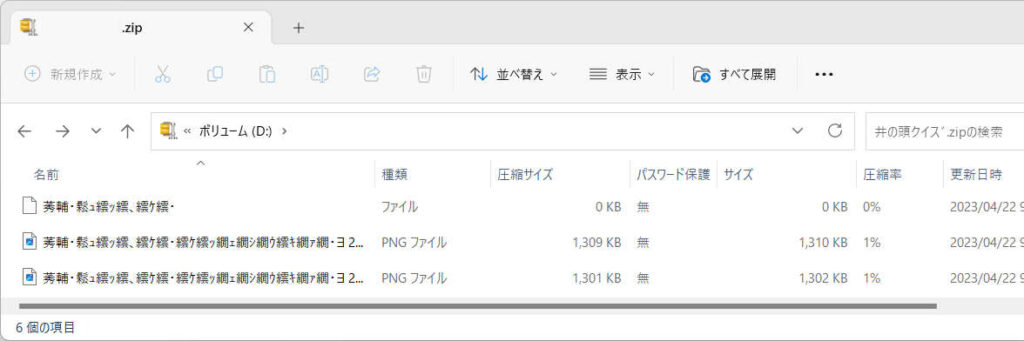
Zipファイルが文字化けする原因
Zipファイル解凍時の文字化けは、ビジネスマンにとって悩ましい問題です。
本記事では、その原因と対策方法を紹介するとともに、WinZipの活用方法についても解説します。
1.1 エンコーディングの違いによる文字化け
エンコーディングの違いが原因で、文字化けが発生することがあります。
エンコーディングとは、ある文字をどのように表現するかを決めたルールのことです。
このエンコーディングがOSごとに違ったりしているのが実情です。
このエンコーディングの違いにより文字化けが起こるということです。
WindowsではShift_JISが主に使用されますが、MacやLinuxではUTF-8が主流です。
異なるエンコーディングのファイルを操作すると、文字化けが起こることがあります。
1.2 OS間でのZipファイル送受信による文字化け
OS間でZipファイルを送受信する際、異なるエンコーディングが原因で文字化けが発生することがあります。
特に、WindowsとMac間でのファイル交換が多いビジネス環境では、注意が必要です。
1.3 フォントの二重登録による文字化け
同じフォントが異なる名前で二重登録されていると、文字化けが発生することがあります。
フォントの整理や管理を適切に行うことで、この問題を回避できます。
1.4 システムロケールが日本語以外に設定されている
システムロケールが日本語以外に設定されている場合、文字化けが発生することがあります。
システムロケールを確認し、必要であれば日本語に変更してください。
文字化けを防ぐ圧縮・解凍方法
WindowsとMac OS Xでの圧縮・解凍時に文字化けを防ぐ方法を4つのケースに分けて解説します。
2.1 Windows(Shift_JIS)でUTF-8を解凍する場合
文字化けを防ぐために、エンコーディングを指定して解凍するソフトウェアを使用する。WinZipを使うことで、エンコーディングを自動認識して解凍できます。
2.2 Windows(Shift_JIS)でUTF-8に圧縮する場合
WinZipを使用することで、エンコーディングをUTF-8に指定して圧縮することができます。
これにより、文字化けを防ぐことができます。
2.3 Mac OS X(UTF-8)でShift-JISを解凍する場合
Macの場合、The Unarchiverなどの解凍ソフトを使用して、エンコーディングをShift-JISに指定して解凍できます。
2.4 Mac OS X(UTF-8)でShift-JISに圧縮する場合
Mac OS XでShift-JISに圧縮する場合、圧縮ソフトウェアを利用し、エンコーディングをShift-JISに指定して圧縮できます。これにより、文字化けを防ぐことができます。
WinZipの活用方法と特徴
WinZipの主な機能や特徴を紹介し、文字化け対策だけでなく、ファイル管理やセキュリティ面での利点も説明します。
3.1 WinZipの主な機能
WinZipは、Zipファイルの圧縮・解凍に加え、暗号化やクラウドストレージへのアップロードなど多機能を揃えたアプリケーションです。
様々なファイル形式に対応しており、エンコーディングも自動認識して解凍できるので文字化けは起こりません。
3.2 WinZipで文字化けを防ぐ方法
WinZipを使用することで、異なるエンコーディングのファイルを解凍する際にも、文字化けを防ぐことができます。
また、圧縮時にエンコーディングを指定することができるため、メールを受け取った相手が文字化けしてファイルを読み取れないなどのリスクもなくなります。
3.3 WinZipのファイル管理機能
WinZipには、ファイル管理機能があり、圧縮・解凍したファイルを効率的に管理できます。
また、クラウドストレージとの連携も可能で、ファイルの共有やバックアップが簡単に行えます。
3.4 WinZipのセキュリティ機能
WinZipでは、ファイルの暗号化やパスワード保護が可能です。
これにより、機密性の高いファイルを安全に送受信や保管することができます。
WinZip製品ページへの案内
WinZipの製品ページにアクセスし、無料体験版を試す方法を案内します。
4.1 WinZipの無料体験版について
WinZipの公式サイトでは、無料体験版を提供しています。機能や利便性を試してみたい方は、ぜひ無料体験版をダウンロードしてお試しください。
まとめ
Zipファイルの解凍・圧縮時に文字化けが発生する原因として、エンコーディングの違いやOS間でのファイル送受信が挙げられます。
WinZipを活用することで、文字化けを防ぐことができます。
また、WinZipの多機能性やセキュリティ機能により、ビジネスシーンでのファイル管理が効率的に行えます。
無料体験版をダウンロードして、WinZipの機能をお試しいただくことをお勧めします。
この記事では、Zipファイルの解凍・圧縮時に発生する文字化けの原因と対策方法を紹介しました。また、WinZipを利用することで、文字化けを防ぐだけでなく、ファイル管理やセキュリティ面でも優れたパフォーマンスが得られます。
これらの情報を参考に、ビジネスマンの皆さんが効率的かつ安全なファイル管理を実現できることを願っています。
定番の圧縮解凍から PDF 編集、バックアップまで
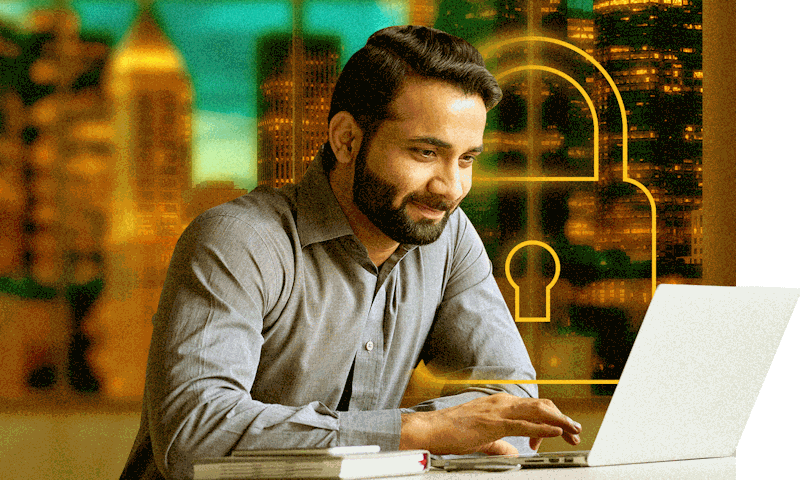
無料21日間トライアル実施中
個人はコチラから
法人はコチラから